Metode za namestitev aplikacij Android privzeto

- 1122
- 239
- Omar Watsica
Danes operacijski sistem Android velja za enega najbolj prilagodljivih in prilagodljivih med mobilnimi kolegi. Zaradi razširjenih možnosti povečanja funkcionalnosti z uporabo novih vgrajenih ali oblikovanih orodij je tako priljubljena med mobilnimi pripomočki.

Če si želite ogledati medijsko vsebino različnih vrst, lahko uporabite več igralcev, gledalcev, urednikov in podobno, hkrati pa imate priložnost vsakič izbrati primernejšo aplikacijo. In lahko predpišete privzeto - in nato vsakič, ko kliknete določeno vrsto datotek, odprete s programom, ki ga določi uporabnik.
Takšna prilagodljivost, dostopna od upravitelja datotek, vam omogoča, da se enkrat za vselej odločite (ali bolje rečeno, dokler ne prekličemo naše izbire) s pravo aplikacijo za določeno skupino datotek ali pa si lahko zapustite izbiro, nato pa vsakič. Na voljo vam bodo vse razpoložljive alternative. To je še posebej pomembno za brskalnike - veliko jih ni, in če je dobro za nekatera spletna mesta, se bo na drugih upočasnil ali ne izpolnil nalog, povezanih s funkcionalnostjo spletne strani.
Na začetku je v Android OS vezava med aplikacijami in vrstami datotek samo, če je program predstavljen v ednini. Pri dodajanju aplikacij vsa ta rutina pade na uporabnikova ramena - predpiše lahko privzete programe in pripomočke ter spremeni ali prekliče prejšnje namene, če so bile napačne ali pa so se nenadoma spremenile prednostne naloge.
Kako to storiti, bomo upoštevali danes.

Kako privzeto uporabiti glavne aplikacije
Vendar zmogljivosti operacijskega sistema v smislu vezave programske opreme na izvajanje določenih dejanj niso preširoke. Na začetku obstaja takšna priložnost za najpogosteje uporabljene lansiranja (tako imenovani operacijski sistem), brskalnike, ki jih lahko Android prepozna, video predvajalnike, avdiopleterje, aplikacije za kamero, za izmenjava sporočil, za Callizer.
Torej, razmislite, kako namestiti zaganjalnik, brskalnik ali drugo privzeto aplikacijo:
- Gremo v nastavitve pametnih telefonov (tablični računalnik).
- Kliknemo na element "Dodatek" (ki ima lahko podobno, vendar drugo ime).

- Nadaljnja dejanja so odvisna od različice OS in pametnega telefona. Na nekaterih modelih s čistim Androidom za izvedbo vezave morate zdrsniti na ikono prestave (kot možnost - na tri točke) in nato izbrati element "Privzeta aplikacija". Obstaja tudi situacija, kdaj doseči enak rezultat, dovolj je, da na zavihku privzeti zavihek zdrsnete. Končno možnost ni izključena, kadar je treba izbrati "dodatne nastavitve" in tam že poiščite želeno možnost. V vsakem primeru bo iskanje, kje se nahaja te funkcije, enostavno, saj je očitno znotraj razdelka "Aplikacija".
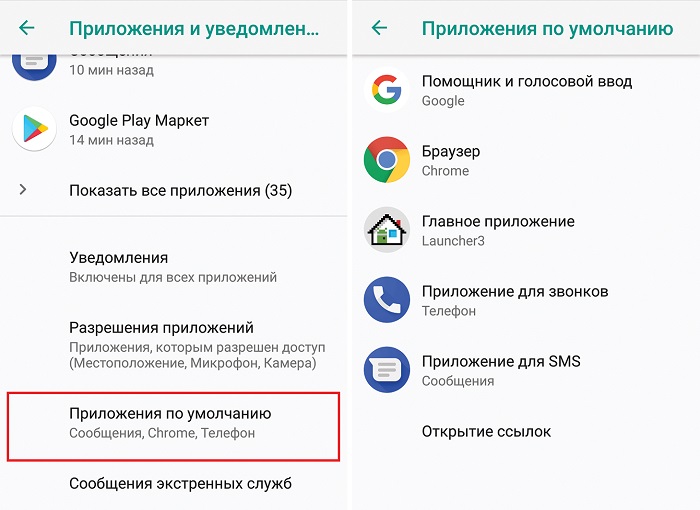
- Med cenovno ugodnimi dejanji na seznamu, ki so se odprli - izbira drugega zaganjalnika (privzeto je običajno blagovna znamka proizvajalca pametnega telefona ali standardnega Google programa). Če želite privzeto postaviti drugega zaganjalnika, morate z zavihkom "Glavni zaslon" (in to ime ima veliko možnosti za pisanje ).
- Nato izberemo zaganjalnik, ki vam je všeč na predlaganem seznamu (spomnimo, da ga lahko sami razširite, naložite ustrezne aplikacije s trga Play in jih namestite na napravo).
Kot vidite, nič zapletenega, vse je narejeno v nekaj klikih. Po približno istem scenariju lahko dodelite privzeta orodja za klicanje, pošiljanje sporočil SMS, za deskanje in tako naprej. V primeru, ko program, ki se uporablja za določena dejanja.
Nadalje o tem, kako narediti privzeti brskalnik v brskalniku Android.
Nekateri proizvajalci pametnih telefonov/tablic naredijo standardne brskalnike lastnega razvoja - praviloma imajo premalo obsežne funkcionalnosti. Drugi izberejo kot glavni Google Chrome, ki je tudi daleč od ideala, saj porabi preveč sredstev. Zato veliko uporabnikov namesti alternativne opazovalce na pripomoček - ki mu je všeč, korist izbire je precej velika.
Če želite izbrati brskalnik, privzeto izvedemo naslednja dejanja:
- Gremo v razdelek »Nastavitve«, nato pa izberite element "Applications";
- Iščemo brskalnik, ki ga želite narediti privzeto, kliknite na njeno ikono;
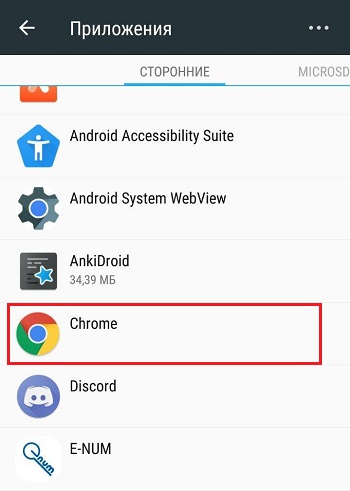
- Najdemo se na strani z nastavitvami, kjer iščemo parameter "Zaženite privzeto", aktiviramo ga.
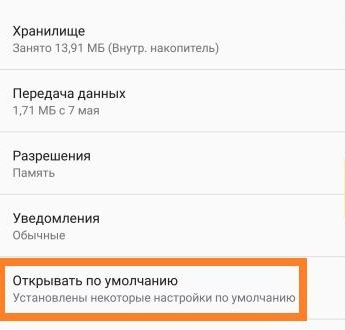
V nekaterih pametnih telefonih je algoritem dejanj nekoliko drugačen, v nastavitvah morate najti razdelek, v katerem lahko nadzirate nameščene aplikacije, iščemo napis "Privzete aplikacije", zdrsnemo na tri točke in izberemo "brskalnik" "Na seznamu, ki se je pojavil. Seznam se odpre s seznamom internetnih naprav, nameščenih v sistemu, med katerimi bi morali izbrati pravico.
Zdaj bodo vsa dejanja, povezana z odpiranjem spletnih mest (kliki s povezavami v sporočilih SMS, takojšnji glasniki, druge aplikacije), izvedena v brskalniku, ki ste ga izbrali.
Alternativna možnost za izvajanje istih dejanj vključuje uporabo nastavitev samega brskalnika. Skoraj vsi opazovalci, razen Google Chrome, imajo to možnost. Recimo, če želite, da se spletna mesta vedno odprejo s Firefoxom, se morate držati naslednjih navodil (ta opazovalec je podan za primer, za opero, brskalnik iz Yandexa in drugih aplikacij te vrste) je uporabljen isti algoritem):
- zaženite opero;
- Na treh točkah zdrsnemo, da pridemo v meni za aplikacijo;
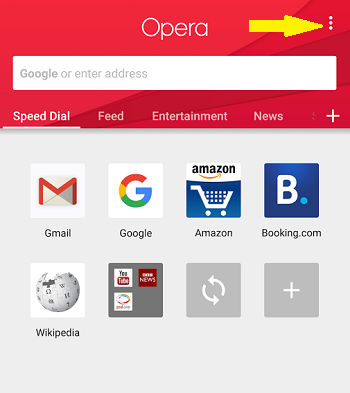
- Gremo do elementa "Nastavitve" (ga lahko imenujemo "parametri" ali imamo podobno ime);
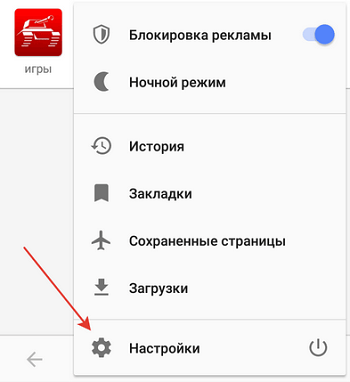
- Med parametri iščemo "Naredi privzeti brskalnik", ga aktiviramo;
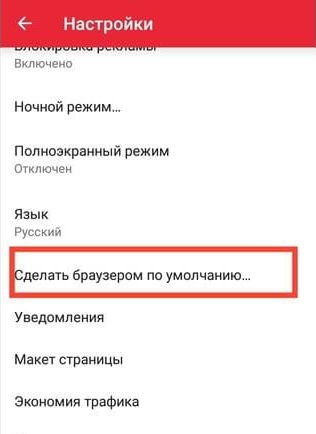
- V nekaterih brskalnikih namestitev privzete aplikacije ni v nastavitvah. Torej, v yandexu.Brskalnik je na voljo v meniju po iskalni vrstici, kjer morate izbrati element "Nastavitve" in nato slediti zgornjem scenariju.
Kako vzpostaviti skladnost vrst datotek nekaterih aplikacij
V sistemu Windows veliko programov ponuja to priložnost. Lahko vzpostavite potrebna združenja v okolju Android. Prejšnja možnost očitno ni primerna za te namene, zato bomo uporabili povsem drugačen scenarij.
Z njim lahko spremenite odpiranje določenih datotek s privzetim programom. Res je, uporabljena programska oprema bi morala podpirati podobno možnost, vendar s tem običajno ni težav.
Pomembno. Metoda, ki jo opisujemo spodaj, je primerna le, če povezava v Androidu še ni bila nameščena za to vrsto datoteke. Če je aplikacija za odpiranje datotek te vrste že nastavljena, morate najprej izprazniti privzete nastavitve in šele po tem sledite spodnji algoritmu.Za namestitev aplikacije za posebne vrste datotek privzeto je potrebno naslednje zaporedje dejanj:
- Gremo do "upravitelja datotek", ta aplikacija je lahko standard ali uporabnik iz Google Play;
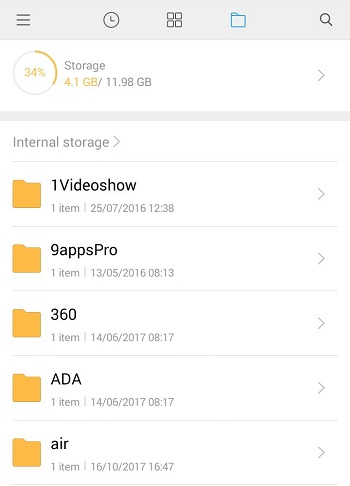
- Iščete katero koli datoteko želene vrste (za širitev, na primer, .mp3);
- Če združenje zanj ni bilo določeno (to je, da pri kliku datoteke v upravitelju, se igralec ne odpre), saj lahko predvajalnik privzeto dodelite;
- Sistem bo poskušal neodvisno najti aplikacijo, s katero lahko odprete datoteke te vrste, in predlagal, da izberete med primernimi možnostmi tiste, ki bodo privzete.
Upoštevajte, da lahko namestite poljubno število igralcev za predvajanje glasbe, vendar bo postopek za njihovo prerazporeditev potreben ukinitev prejšnje izbire, o kateri bomo govorili spodaj.
Mimogrede, podoben algoritem je uporaben tudi za konfiguracijo v privzetem brskalniku Android:
- Odpremo aplikacijo, iz katere je mogoče preklopiti na spletno mesto z zunanjo povezavo (metoda morda ne bo delovala pri nekaterih takojšnjih glasnikih, ki uporabljajo njihovo aplikacijo za ogled spletnih strani, WebView);
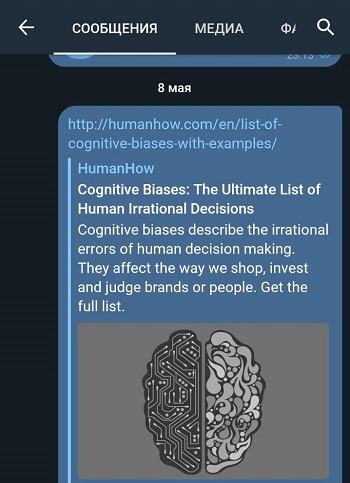
- Iščete povezavo in jo kliknite;
- Prikaže se okno s ponudbo, ki bo izbrala brskalnik za odpiranje spletnega mesta;
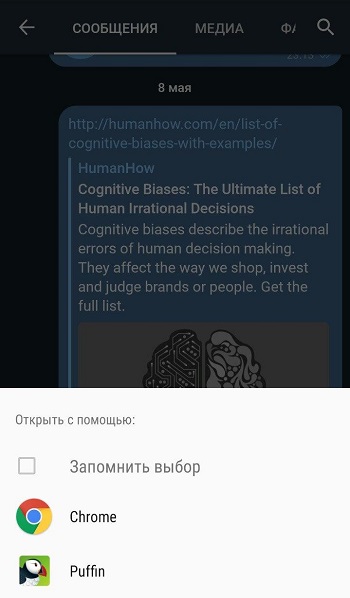
- Dotaknite se gumba "Odpri";
- Po izbiri zahtevane možnosti kliknite gumb "vedno", bo ta opazovalec postal glavni.
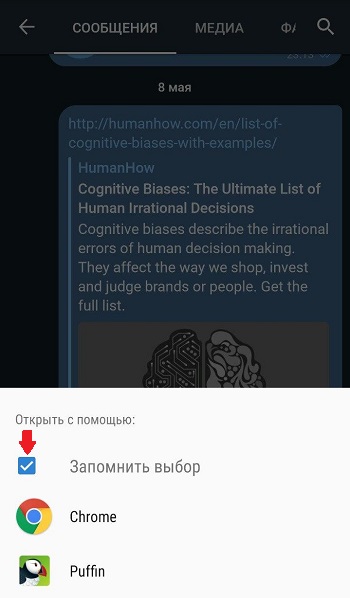
Seveda ta metoda v dobesednem smislu ni dobesedna, saj ne veže zagona aplikacije s specifično vrsto datoteke (HTML, ASP, PHP), vendar precej deluje.
Ukinitev privzete zažene aplikacije
Pogosto je treba privzeto ponastaviti program, ki se uporablja. Najpogosteje je razlog naključno pritiskanje napačnega gumba pri izbiri možnosti odpiranja. Včasih se lastnik pripomočka nauči o bolj funkcionalni aplikaciji, kot ga uporablja običajno, ali pa preprosto želi, da ima vsakič izbiro. V takih primerih je treba združenje prekiniti, ne glede na to, ali gre za brskalnik, igralec ali katero koli drugo aplikacijo.
Če ste zdrsnili gumb »Vedno«, ko vam je sistem ponudil izbiro, ste se samo Android spomnili svojih nastavitev in ne ponujajo več alternativ in prihranite čas. Toda to ne pomeni, da je takšno združenje nameščeno za vedno. Preklicati ga je mogoče, da se odločimo ali pa ga sploh ne.
Najpogosteje je treba spremeniti privzeti brskalnik, na drugem mestu - glasbeni in video predvajalniki, bralci, zajčki. Upoštevajte, da vam bo po odpovedi združenja operacijski sistem vsakič znova ponudil izbiro, če bo več ustreznih aplikacij.
Če želite spremeniti program, uporabljen privzeto (brskalnik, predvajalnik itd. D.), držite se naslednjega navodila:
- Gremo v razdelek »Nastavitve«;
- Tapnite na nadzoru ikone aplikacij, ki so prisotne v napravi:
- Iščemo program, ki je bil prej imenovan, kot je privzeto uporabljen;
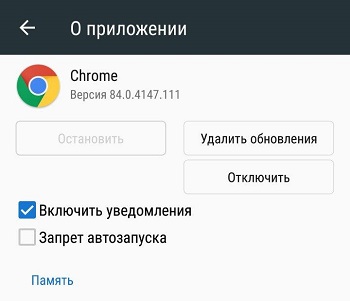
- Kliknite ime aplikacije in nato na gumb, ki je odgovoren za preklic privzete povezave.
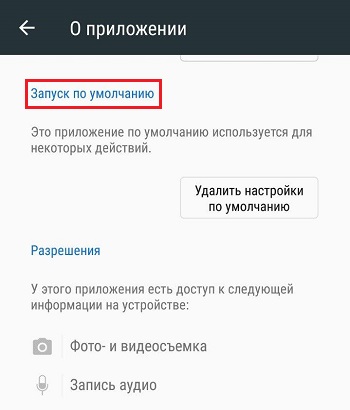
Če želite prerazporediti brskalnik, delujemo v skladu z algoritmom, opisanim v prejšnjih razdelkih, saj imate zdaj takšno priložnost. V nasprotnem primeru boste vsakič, ko se prikaže pogovorno okno, izbira primerna aplikacija.
Kot vidite. Poleg tega je lahko takšna veščina zelo koristna.
In končno, kot vedno - vsi komentarji na temo članka so dobrodošli!

